4 лучших конвертера MP4 в ASF онлайн и офлайн [бесплатно]
Вам интересно, как лучше всего конвертировать ваши видеофайлы, такие как MP4, в ASF для потоковой передачи мультимедиа на ПК с Windows? Или вы хотите отредактировать данные вашего файла MP4, такие как название, жанр, альбом и исполнитель? Тогда вы наткнулись на нужную страницу, чтобы прочитать, как мы познакомим вас со способами конвертировать MP4 в ASF. Есть несколько отличных программ для выполнения этой работы по преобразованию.
Между тем, многие задаются вопросом, какой инструмент использовать для извлечения файлов ASF из своих видео MP4. Если вы разделяете ту же проблему, это руководство написано, чтобы помочь вам. Тем не менее, мы собрали 4 наиболее рекомендуемые программы для простого преобразования ваших файлов MP4 в ASF. Ознакомьтесь с ними ниже, чтобы оценить и выбрать лучший инструмент для вас.
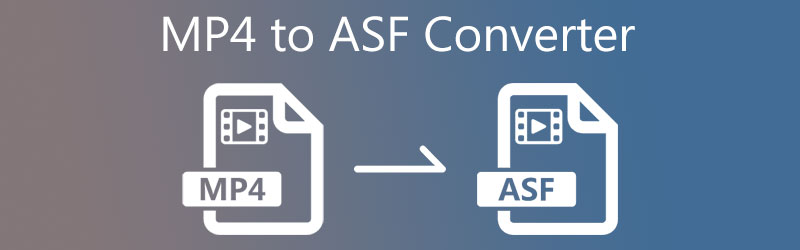
- Часть 1. Что такое АЧС?
- Часть 2. Бесплатные конвертеры MP4 в ASF
- Часть 3. Окончательные конвертеры MP4 в ASF
- Часть 4. Часто задаваемые вопросы о преобразовании MP4 в ASF
Часть 1. Что такое АЧС?
Advanced Streaming Format, широко известный как ASF, представляет собой формат цифрового аудио/видеоконтейнера, разработанный Microsoft. Этот формат обычно содержит два наиболее часто используемых формата для потоковой передачи мультимедиа, а именно, WMA и WMV. С его помощью вы можете передавать как видео, так и аудиоконтент в одном файле.
Кроме того, формат также может содержать данные для звуковой дорожки. Это включает в себя название, исполнителя, альбом и жанр. Чем хорош этот формат, так это тем, что он поддерживает любую схему кодирования, как сжатие, так и распаковку. Более того, он может адаптировать базовый протокол связи. Поэтому, если вы хотите конвертировать файлы MP4 в ASF для потоковой передачи мультимедиа и редактирования метаданных, здесь мы покажем вам четыре бесплатных онлайн-конвертера ASF в MP4.
Часть 2. Бесплатные конвертеры MP4 в ASF
1. Любой конвертер видео
Any Video Converter — бесплатная утилита для перекодирования видеофайлов. Это отличный инструмент не только для конвертации, но и для редактирования домашнего видео и фрилансеров. Отличительной чертой этой программы является то, что она оснащена ускоренным кодированием NVIDIA NVENC, что делает процесс преобразования быстрым и простым. Не говоря уже о том, что он поддерживает преобразование видео 4K, что позволяет сохранить качество ваших HD-видео. Кроме того, он может извлекать аудио из видео и компакт-дисков или DVD-дисков.
Плюсы
- Функция кодирования с ускорением на GPU.
- Поставляется с инструментами для редактирования видео.
- Извлечение аудио с CD/DVD.
- Обрезайте, обрезайте, редактируйте и добавляйте эффекты к видео.
Минусы
- Большие видео долго конвертируются.
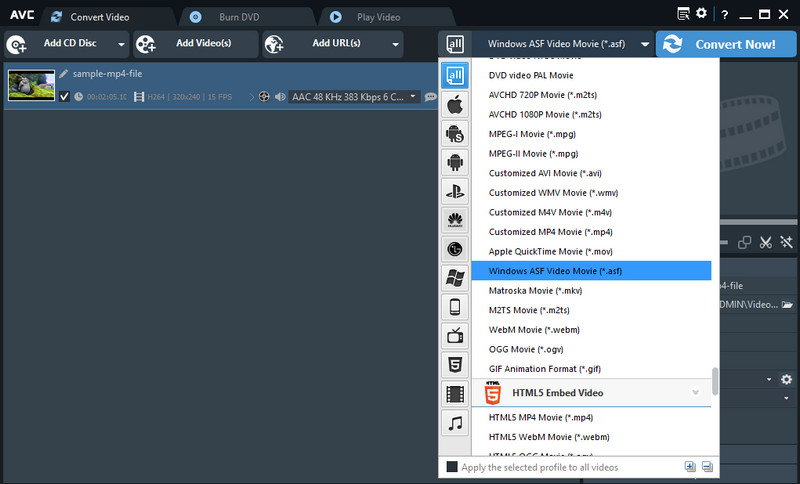
2. Медиаплеер VLC
Медиаплеер VLC — известный мультимедийный проигрыватель, совместимый с устройствами Mac, Windows, iOS и Android. Инструмент может воспроизводить новый и известный формат, который люди используют больше всего. Кроме того, вы можете использовать это приложение для бесплатного преобразования MP4 в ASF. Тем не менее, это полезно как для воспроизведения, так и для редактирования или управления видеофайлами на вашем компьютере. Благодаря тому, что он предлагает высокую совместимость, вы можете конвертировать и воспроизводить практически все форматы видео.
Плюсы
- Он может конвертировать файлы в пакетном режиме.
- Поворачивайте, обрезайте и вырезайте видео.
- Совместимость с настольными и мобильными устройствами.
- Поддерживает большой выбор форматов мультимедиа.
Минусы
- Качество видео не гарантируется.
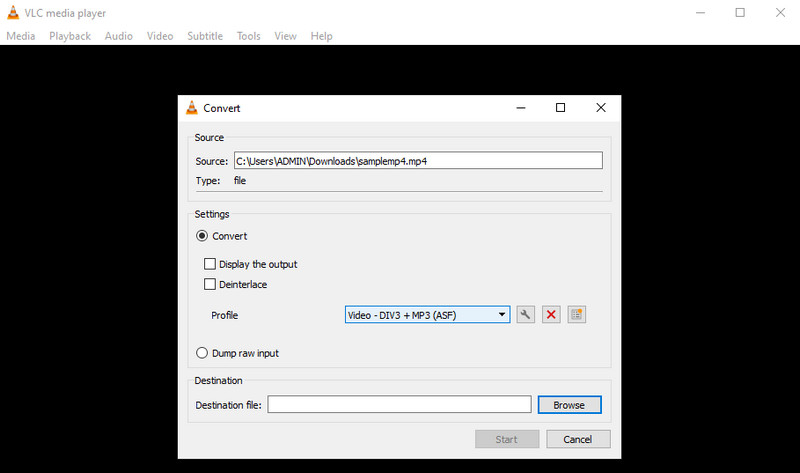
3. Aconvert.com
Наконец, у нас есть Aconvert.com. Это облачный сервис конвертации видео и аудио, который может конвертировать все известные форматы видео. Помимо того, что вы конвертируете, вы также можете делать много вещей для своих видео. Это полезно, когда вам нужно повернуть, обрезать, вырезать или объединить несколько видеофайлов в один. Кроме того, вы можете загружать файлы с локального и онлайн-диска. Основная загрузка этого инструмента заключается в том, что он имеет ограничение на размер видеофайла. В частности, вы можете загружать не более 200 М видео- и аудиофайлов. Тем не менее, это эффективное решение для бесплатного онлайн-конвертации MP4 в ASF.
Плюсы
- Понятный и удобный интерфейс.
- Импортируйте медиафайлы из облачных хранилищ.
- Преобразование других типов файлов, таких как изображения, документы, веб-страницы и т. д.
- Поставляется с опциями редактирования видео.
Минусы
- Нет интерфейса предварительного просмотра для медиафайлов.
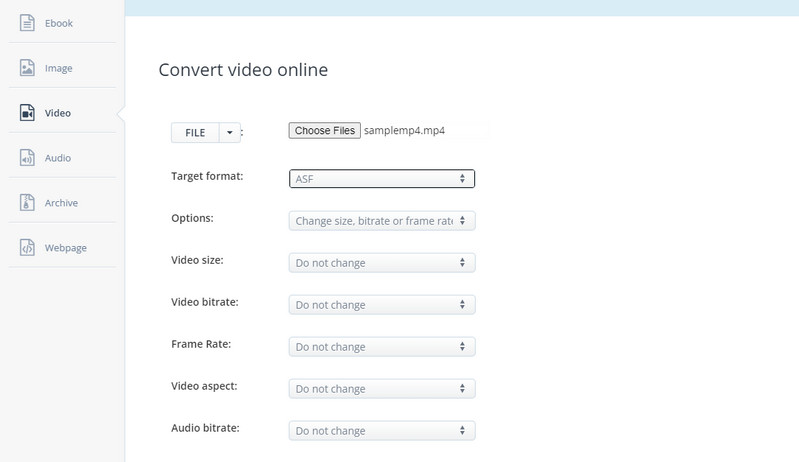
Часть 3. Окончательные конвертеры MP4 в ASF
Предположим, вы хотите конвертировать видеофайлы при доступе к различным расширенным функциям. В таком случае, Видео конвертер Vidmore ваше окончательное решение. Что привлекает в программе, так это то, что вы можете загружать множество файлов без ограничений по размеру и времени, конвертировать файлы массово и объединять несколько видео в одно. Самое приятное то, что вы можете ожидать быстрого процесса преобразования, основанного на ускорении графического процессора. Прежде всего, он поставляется с возможностью индивидуального профиля для разрешения видео и качества вывода.
![]() Лучший конвертер видео MP4 в ASF
Лучший конвертер видео MP4 в ASF
- Поддерживает преобразование видео 4K.
- Пакетное преобразование видео/аудио файлов.
- Обеспечивает настройку качества вывода.
- Расширенные функции редактирования видео.
- Сделать слайд-шоу из фотографий.

Как конвертировать MP4 в ASF с помощью этого замечательного конвертера видео:
Шаг 1. Загрузите и установите приложение.
Отметьте один из Скачать бесплатно кнопки выше, чтобы загрузить установщик на свой компьютер. После этого установите приложение, следуя инструкциям простого мастера установки, который появится на экране. Откройте Vidmore Video Converter после процесса установки.
Шаг 2. Импортируйте видеофайл.
Теперь щелкните Плюс кнопку подписи, чтобы загрузить видеоклип MP4, который вы хотите преобразовать. Кроме того, вы можете напрямую загрузить видео, перетащив файл в выделенную область загрузки.
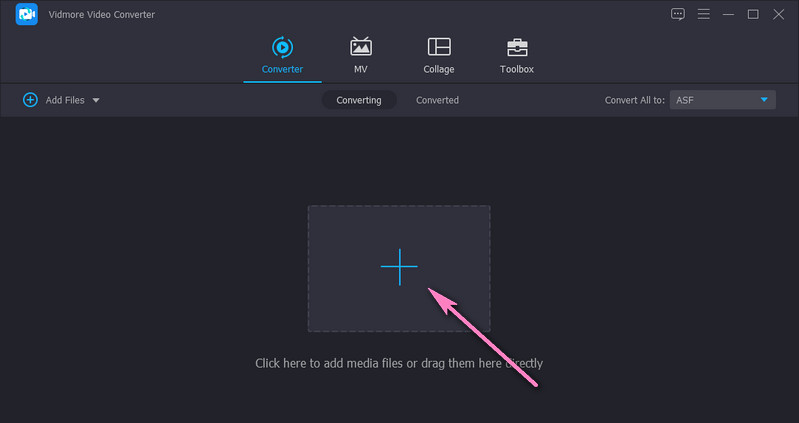
Шаг 3. Установите ASF в качестве выходного формата
Теперь щелкните Профиль меню в правом верхнем углу интерфейса для выбора АЧС из параметров выходного формата. Выбирать АЧС или выберите другие форматы видео в соответствии с вашими требованиями в левой колонке. После этого выберите подходящее качество.
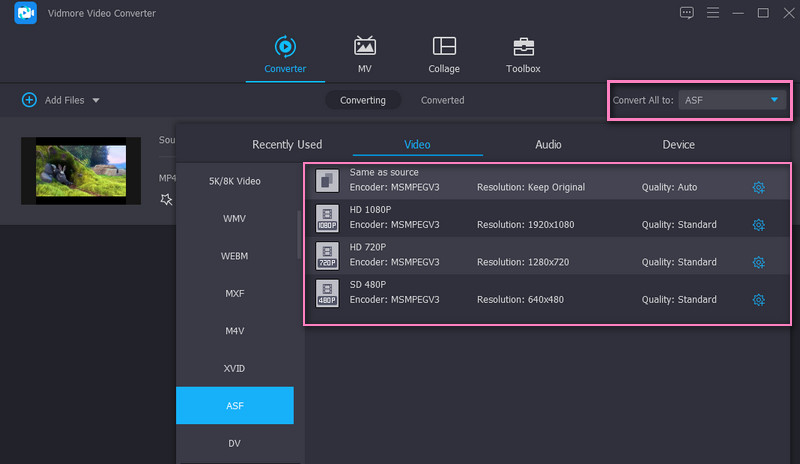
Шаг 4. Запустите преобразование MP4 в ASF
Установите выходную папку для сохранения выходного файла и нажмите кнопку Конвертировать все кнопку в правом нижнем углу, когда все настройки выполнены. После завершения преобразования вы можете найти результат в папке назначения. Быстро и легко, правда? Вот как конвертировать MP4 в ASF с помощью этого инструмента.
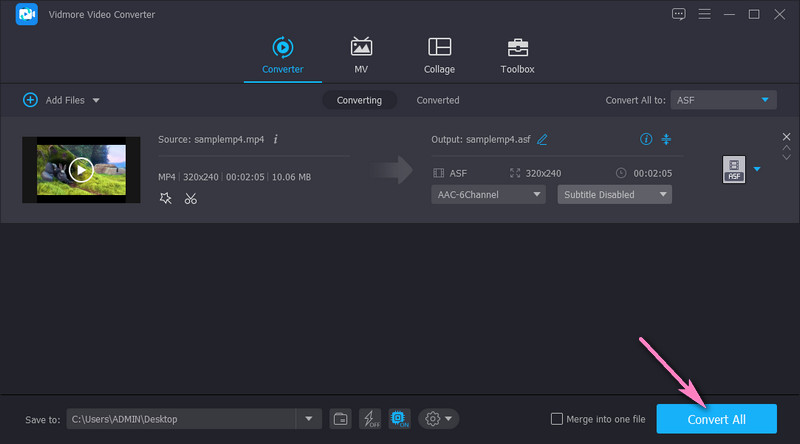
Дальнейшее чтение:
Присоединяйтесь к файлам ASF с помощью бесплатных и профессиональных онлайн-способов
Создавайте видеоролики поверх результатов поиска с помощью этих редакторов метаданных MP4
Часть 4. Часто задаваемые вопросы о преобразовании MP4 в ASF
Что может просматривать файлы ASF?
Поскольку Microsoft разработала файлы ASF, вы можете легко открыть их с помощью медиаплееров по умолчанию на ПК с Windows. Вы можете открыть эти файлы с помощью Microsoft Photos или Windows Media Player.
Как я могу преобразовать ASF в MP4?
С помощью перечисленных выше инструментов вы можете конвертировать из MP4 в ASF и наоборот. Это означает, что рекомендуемые инструменты помогут вам легко конвертировать ASF в MP4.
Является ли ASF таким же, как WMV?
Оба этих формата являются допустимыми расширениями файлов Windows Media. Расширение формата .asf используется, когда видео сжато в Advanced Systems Format, используется расширение формата .asf. С другой стороны, формат .wmv используется, когда кодек Windows Media Video сжимает видео. Тем не менее, вы можете переименовать их, когда конкретный игрок их не распознает.
Вывод
Преобразование ваших файлов MP4 в ASF теперь легко с помощью этих Преобразователи MP4 в ASF бесплатные инструменты, доступные через Интернет. Помните, однако, что не все они работают одинаково. Существуют настольные инструменты, такие как Vidmore, которые эффективны для преобразования и редактирования видео в автономном режиме. Кроме того, онлайн-инструмент позволяет конвертировать без загрузки дополнительного инструмента. Просто выберите любое приложение, которое вам подходит.
MP4 и ASF
-
Конвертировать MP4
-
Редактировать MP4
-
Решения АСФ


